Топ 6 начина да се определи iPhone Не се показват последните и пропуснати повиквания
Основната цел на притежаването на телефон е да направитеи да получавате телефонни обаждания: без това наистина не трябва да имате такъв. Не е необичайно да пропускате разговори, особено когато сте заети или в среда, която не е готова да отговаря на повиквания. Дори и така някои потребители се оплакват, че iPhone им не е " t показва важна информация за обаждане, т.е. Тази статия обяснява шест начина за оправяне на iPhone, който не показва скорошни повиквания и друга информация за повиквания.
- Начин 1. Проверете пространството за съхранение на iPhone
- Начин 2. Принудително рестартирайте вашия iPhone
- Начин 3. Задайте актуализацията на вашата дата и час автоматично
- Начин 4. Деактивиране и активиране на клетъчните
- Начин 5. Нулиране на мрежовите настройки
- Начин 6. Поправете iPhone не показва скорошни и пропуснати обаждания с ReiBoot
- Начин 7. Проверете последните си или пропуснати обаждания с UltData
Начин 1. Проверете пространството за съхранение на iPhone
iPhone 7 не показва скорошни повиквания? Ако вашият iPhone няма място за съхранение, това може да доведе до това, че iPhone не регистрира скорошни повиквания. За да проверите съхранението на iPhone, следвайте процедурата по-долу.
Стъпка 1: Отворете приложението Настройки на вашия iPhone.
Стъпка 2: Докоснете Storage & iCloud Usage, след което изберете Manage Storage. (Ще можете да преглеждате приложенията, които заемат много място.)

Стъпка 3: Докоснете всяко приложение, което заема твърде много място, и го изтрийте, като го докоснете, след което потвърдете, като докоснете Изтриване на приложението.

Начин 2. Принудително рестартирайте вашия iPhone
Опреснете вашия iPhone, като рестартирате, това е полезен начин да коригирате много проблеми с iOS, включително iPhone, които не показват скорошни или пропуснати обаждания; следвайте процедурата по-долу.
Ако използвате iPhone 8 и по-нов iPhone, Натиснетеи бързо пуснете бутона за увеличаване на силата на звука. След това натиснете и бързо освободете бутона за намаляване на силата на звука. Натиснете и задръжте бутона за заспиване / събуждане, докато не видите логото на Apple.
Ако използвате iPhone 7/7 Plus, натиснете и задръжте едновременно клавишите за захранване и сила на звука, докато се появи логото на Apple.
Ако имате iPhone 6s или по-ранен модел, след това дълго натиснете бутона Home и бутона sleep, докато се появи логото на Apple и устройството се рестартира.

Начин 3. Задайте актуализацията на вашата дата и час автоматично
Настройките за данни и време могат да повлияят на информацията за обажданията на вашия iPhone. За да го настроите да се актуализира автоматично, следвайте процедурата по-долу.
Стъпка 1: Стартирайте приложението Настройки.
Стъпка 2: Навигирайте до Общи> Дата и час и включете бутона Задай автоматично. (Уверете се, че датата, часът и часовият пояс са зададени правилно.)
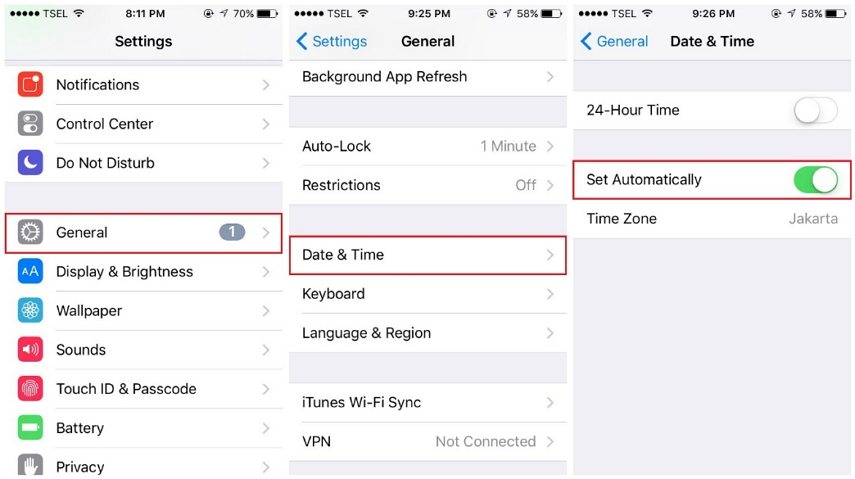
Начин 4. Деактивиране и активиране на клетъчните
iPhone не показва пропуснати повиквания? След това деактивирайте активирането на клетъчните данни, като следвате процедурата по-долу и вижте дали вашият iPhone отново показва пропуснато повикване.
Стъпка 1: Стартирайте приложението Настройки.
Стъпка 2: Докоснете Cellular, след което превключете бутона му и след това го включете.

Начин 5. Нулиране на мрежовите настройки
Тъй като всичко, свързано с вашето обаждане, включвакато използвате мрежата си, нулирането на мрежовите настройки е добър начин за отстраняване на този проблем. За да нулирате мрежовите настройки на вашия iPhone, следвайте процедурата по-долу.
Стъпка 1: Стартирайте приложението Настройки. Отворете Общи> Нулиране> Нулиране на мрежовите настройки.
Стъпка 2: Потвърдете, като докоснете Нулиране на мрежовите настройки.

Начин 6. Поправете iPhone не показва скорошни и пропуснати обаждания с ReiBoot
iPhone все още не показва скорошни или пропуснати обажданияслед като опитате всички методи по-горе? Понякога последните или пропуснати обаждания, които не се показват на iPhone, могат да бъдат причинени от грешки в iOS. В този случай трябва да поправите своя iOS с професионален инструмент като Tenorshare ReiBoot. Този невероятен инструмент може да ви помогне лесно да решите скорошни или пропуснати обаждания на iPhone от ремонт на iOS
1. Изтеглете, инсталирайте и стартирайте софтуера на вашия компютър и свържете вашия iPhone към компютъра с помощта на USB кабел. Сега кликнете върху "Ремонт на операционна система", след като вашето устройство бъде открито.

2. Щракнете върху „Поправете сега“, за да изтеглите нов IPSW файл iOS 12 и започнете да инсталирате на вашето устройство.

3. След приключване на изтеглянето на фърмуера, щракнете върху бутона "Стартиране на поправка", за да започнете ремонта на системата.
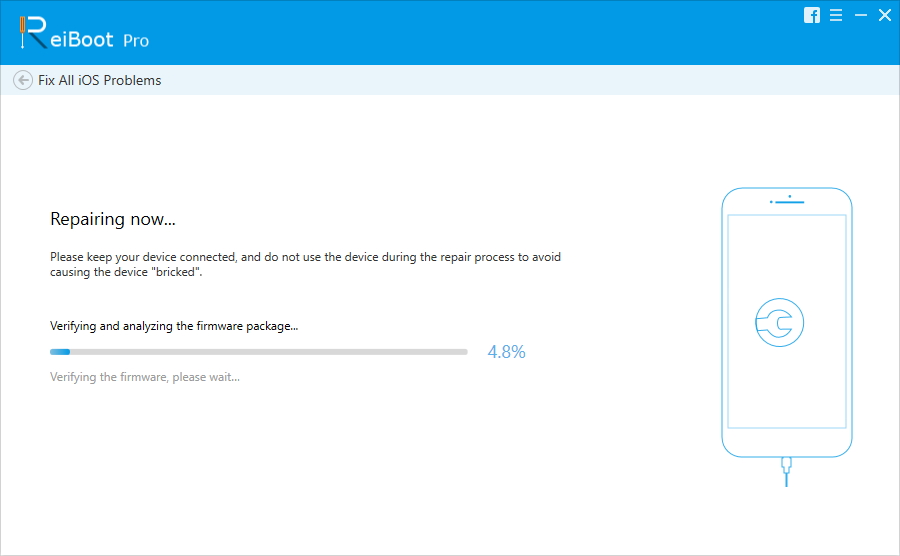
Начин 7. Проверете последните си или пропуснати обаждания с UltData
Липсват ли скорошни обаждания на iPhone? Препоръчваме ви да използвате Tenorshare UltDatato за проверка и възстановяване на последните и пропуснати повиквания. Tenorshare UltData е чудесен инструмент, който ви позволява да възстановите данни с или без iCloud и iTunes архивни файлове, като визуализирате и избирателно възстановите информацията за повиквания и други данни.

заключение
Вашият iPhone не показва ли скорошни обаждания след iOS12 актуализация? Решете проблемите, като използвате някой от показаните по-горе методи. Препоръчваме да използвате Tenorshare ReiBoot, тъй като той предлага цялостно решение all-under-one-покрив.









